springboot篇章整体栏目:
【二】springboot整合swagger(自定义)(超详细)
【四】springboot整合mybatis-plus(超详细)(上)
【五】springboot整合mybatis-plus(超详细)(下)
【十】springboot整合redis实现启动服务即将热点数据保存在全局以及redis(超详细)
【十一】springboot整合quartz实现定时任务优化(超详细)

【十二】springboot整合线程池解决高并发(超详细,保你理解)
【十三】springboot整合异步调用并获取返回值(超详细)
【十四】springboot整合WebService(超详细)
【十五】springboot整合WebService(关于传参数)(超详细)
【十六】springboot整合WebSocket(超详细)
【十七】springboot整合WebSocket实现聊天室(超详细)
【十九】springboot整合ElasticSearch实战(万字篇)
【二十二】springboot整合activiti7(1) 实战演示篇
【二十三】springboot整合spring事务详解以及实战
【二十四】springboot使用EasyExcel和线程池实现多线程导入Excel数据
【二十五】springboot整合jedis和redisson布隆过滤器处理缓存穿透
【二十六】springboot实现多线程事务处理_springboot多线程事务
【二十七】springboot之通过threadLocal+参数解析器实现同session一样保存当前登录信息的功能
在公司开发时,遇到一个很常见的导入功能的需求,需要导入Excel文件,由此想到了阿里巴巴的EasyExcel这个方便的工具,当客户给我说需要支持大数据量导入时,我想到了使用线程池来多线程处理导入数据库这个操作。由此本章记录一下这次操作。
qq交流群导航——>231378628
首先,整体的大概流程差不多是这个样子:
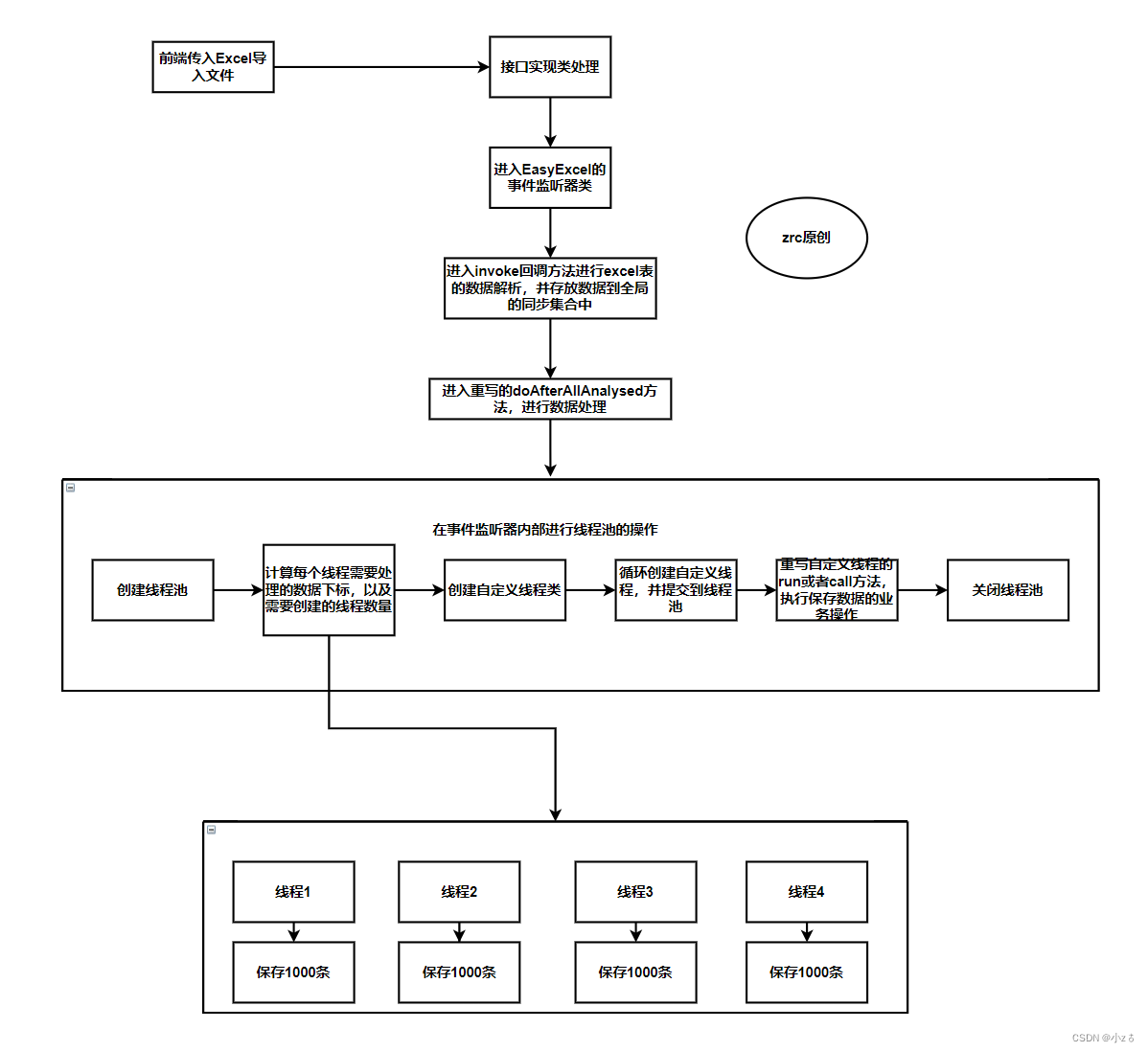
效果:
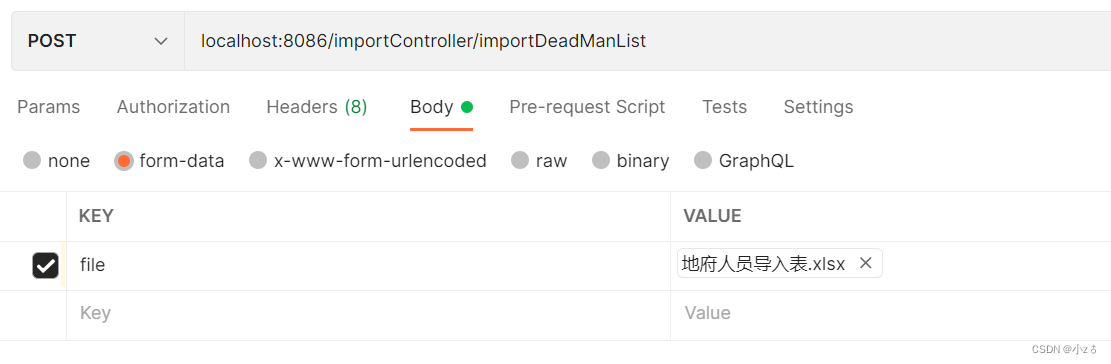
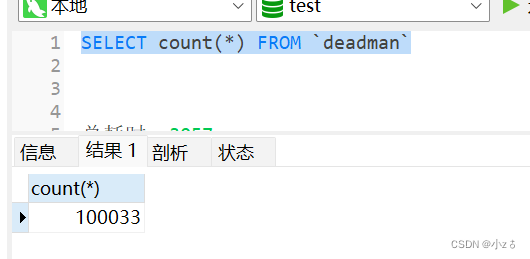

真实项目上是公司封装的RPC框架,这次demo直接使用的前面的整合mybatis-plus的demo来写的。
首先看下目录结构:
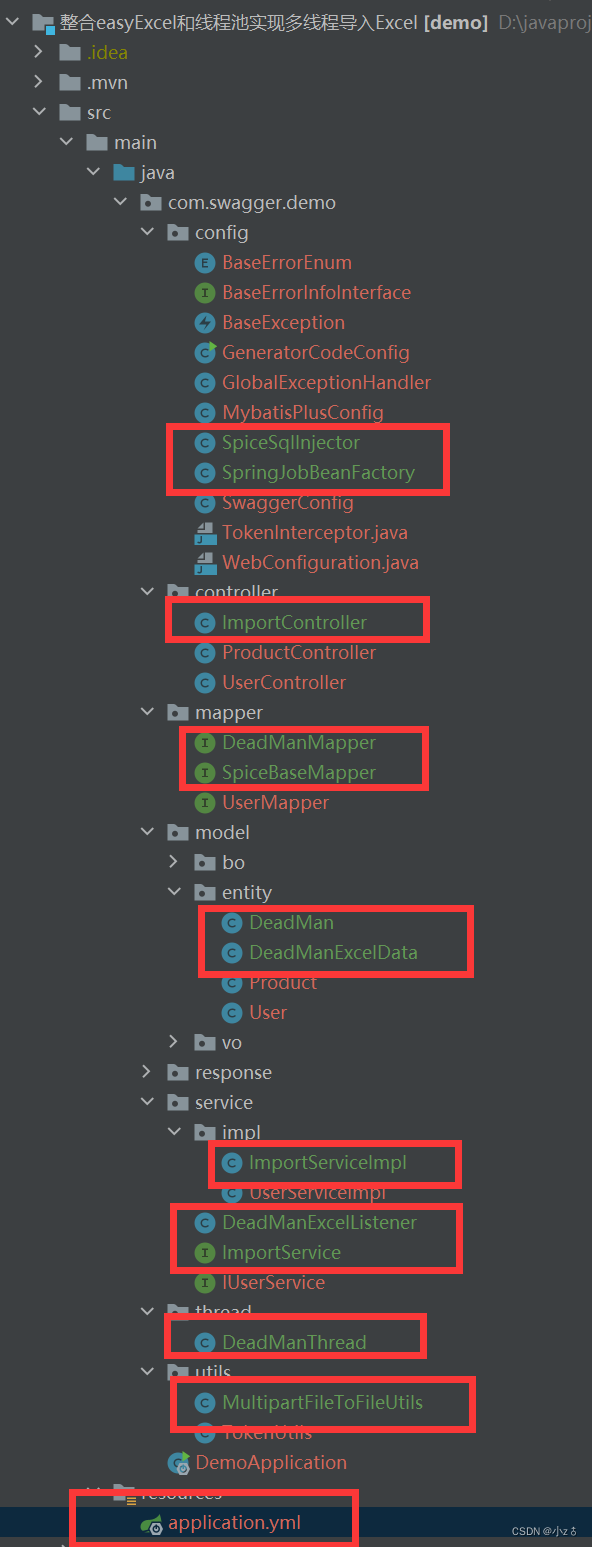
图片中框选部分就是本章需要修改到的或者新创建的文件,后面一一解读,下面的描述可以对标这个图片中的类名。
然后介绍下本章需要做的准备工作:
- 数据库表
- 修改application配置文件,修改tomcat的最大文件上传限制(否则excel文件太大,上传会报错)
- 开启mybatis-plus的批量插入功能,mybatis-plus默认只有insert这个单条插入功能(若自己的项目不使用这个,则不需要,这只是我的demo上没有批量插入方法)
- 创建excel多线程导入接口所需的各个类
目录
一、准备数据库和Excel文件
CREATE TABLE `deadman` ( `uid` varchar(255) CHARACTER SET utf8 COLLATE utf8_bin NOT NULL COMMENT '主键', `idCard` varchar(255) CHARACTER SET utf8 COLLATE utf8_bin DEFAULT NULL COMMENT '身份证号', `userName` varchar(255) CHARACTER SET utf8 COLLATE utf8_bin DEFAULT NULL COMMENT '死者姓名', `sex` varchar(255) CHARACTER SET utf8 COLLATE utf8_bin DEFAULT NULL COMMENT '死者性别', `age` varchar(255) CHARACTER SET utf8 COLLATE utf8_bin DEFAULT NULL COMMENT '死者年龄', `reason` varchar(255) CHARACTER SET utf8 COLLATE utf8_bin DEFAULT NULL COMMENT '死因', `house` varchar(255) CHARACTER SET utf8 COLLATE utf8_bin DEFAULT NULL COMMENT '安排地狱层数', PRIMARY KEY (`uid`) ) ENGINE=InnoDB DEFAULT CHARSET=utf8mb3 COLLATE=utf8_bin;
二、引入所需依赖
主要是导入easyExcel所涉及的依赖,如下:
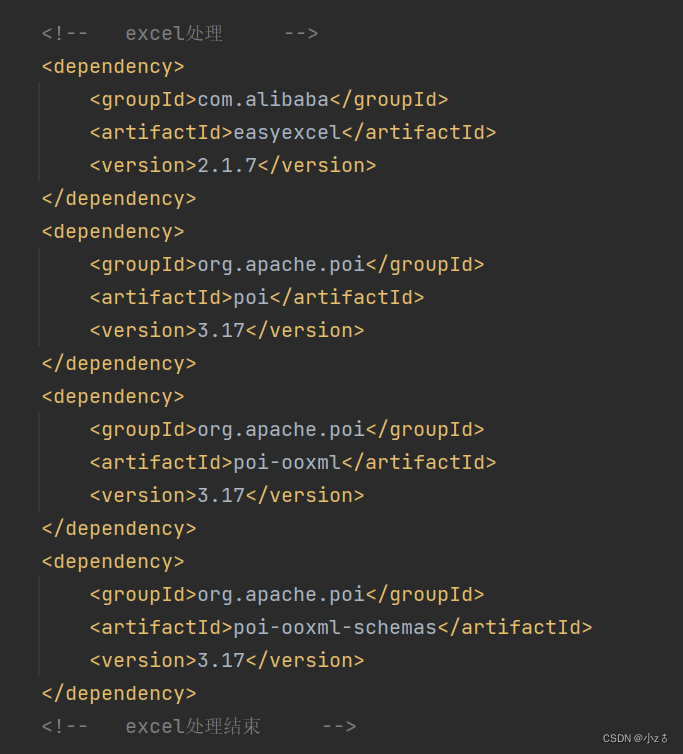
三、修改配置文件,修改文件大小默认限制
这个必须修改,不然后面接口都进不去,默认tomcat服务器是限制了上传文件的大小的。
spring: servlet: multipart: max-file-size: 100MB max-request-size: 100MBserver: tomcat: max-swallow-size: 100MB
四、开启mybatis-plus的批量保存功能
这次demo整合的rpc框架是Mybatis-plus,所以找了一个方法去实现批量保存,如下:
1、新建一个SpiceSqlInjector类
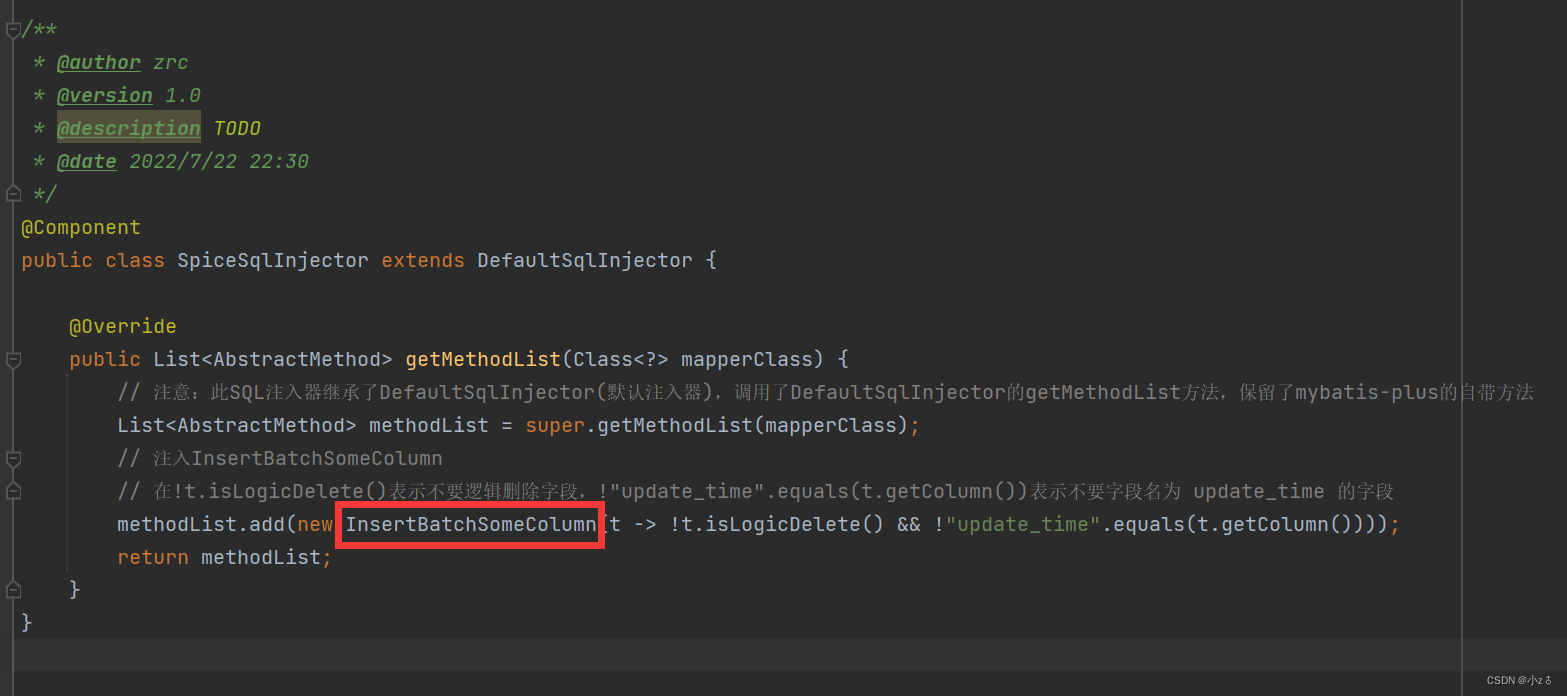
PS:注意框选部分类名。
2、创建SpiceBaseMapper接口类
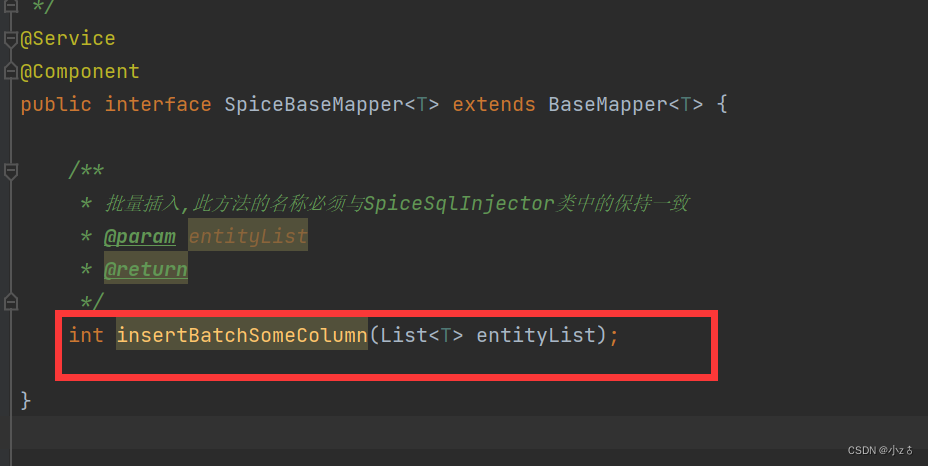
PS:本来是业务的接口层去继承BaseMapper,此处又它去继承BaseMapper,然后加如上图这个方法,注意名称必须是这个否则后面调用该方法会报错。
3、创建业务所需的Mapper层

继承刚才自定义的接口类。
由此就可以通过注入DeadManMapper调用上面的方法实现批量插入了。
如下:

五、创建所需工具类
在通过EasyExcel导入时,会涉及到一些数据类型不满足入参之类的,本次demo涉及到如下工具类。
1、MultipartFileToFileUtils
将传入的MultipartFile类型转为File类型,Controller接收到的是MultipartFile类型,EasyExcel.read方法所需要的是File类型。
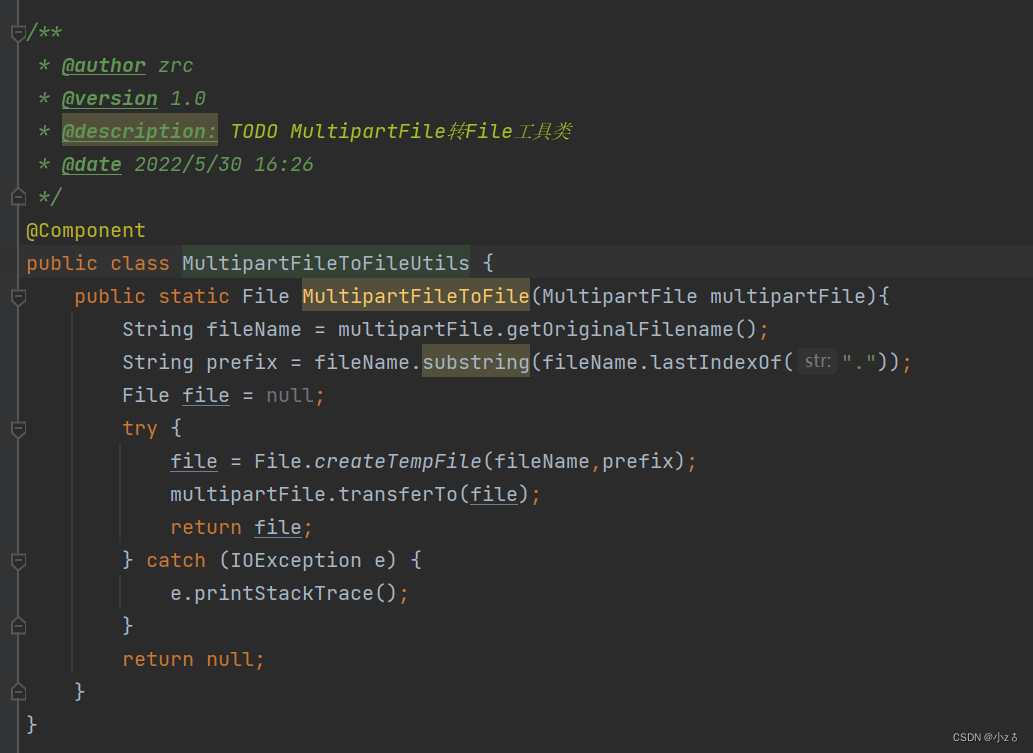
2、SpringJobBeanFactory
在监听器类注入mappe时会报空指针,使用如下工具类继承ApplicationContextAware,获取bean对象。
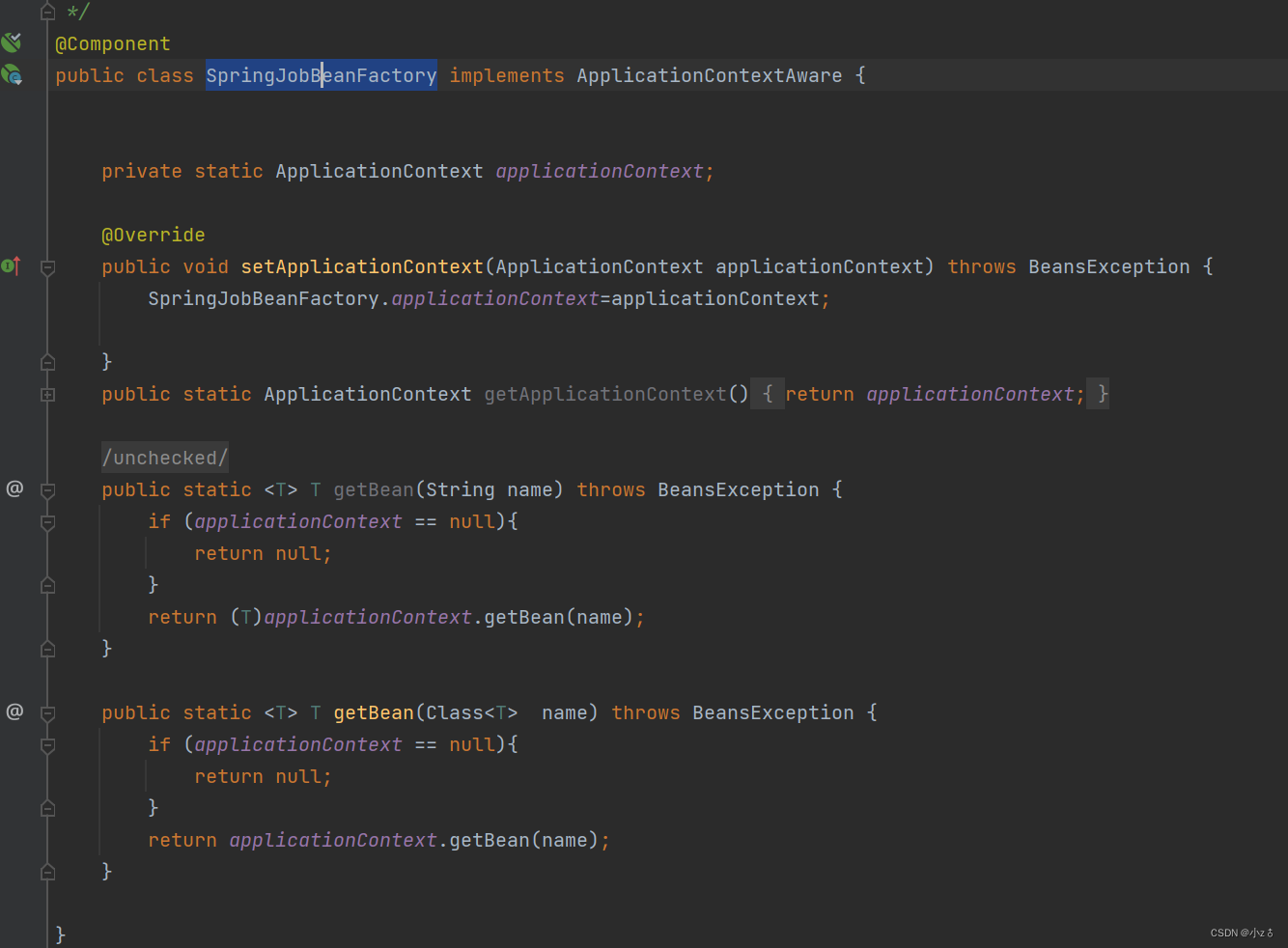
六、创建业务各层代码
1、controller层
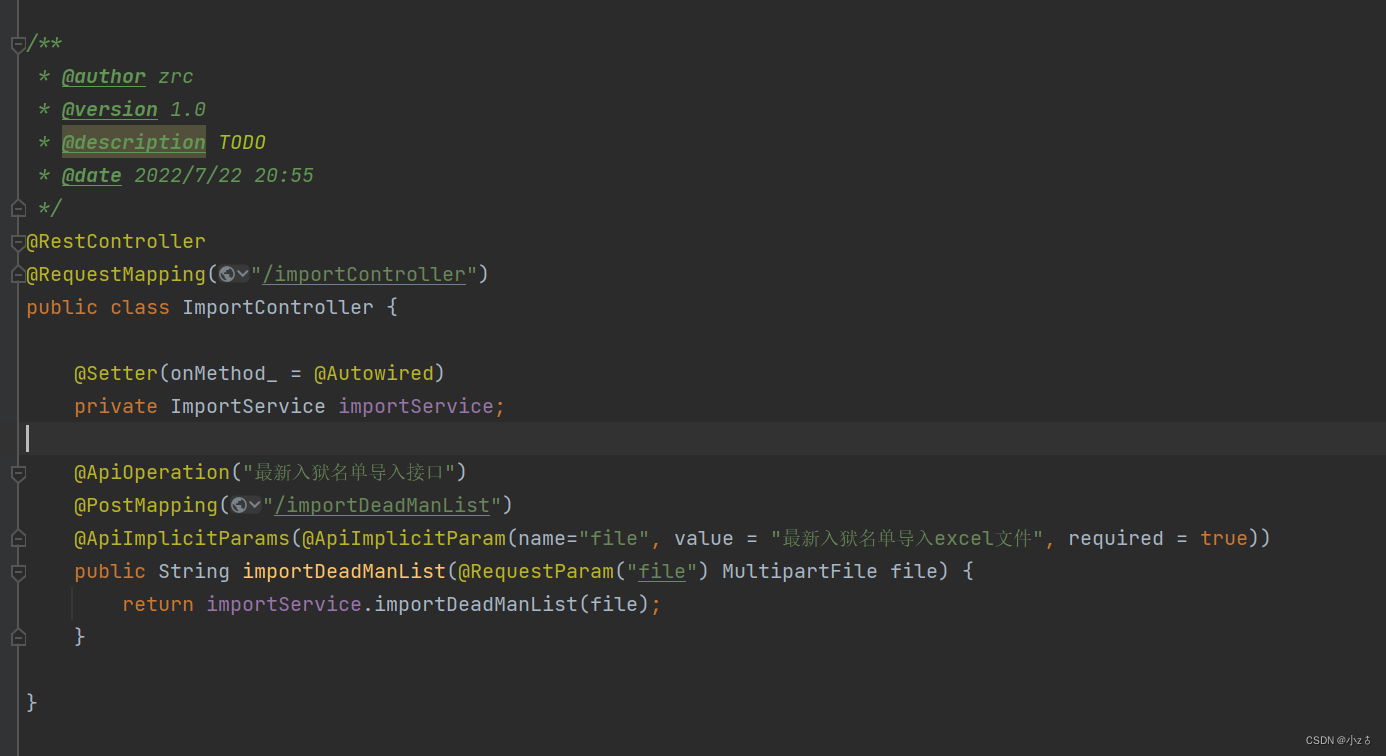
2、映射数据库的实体类
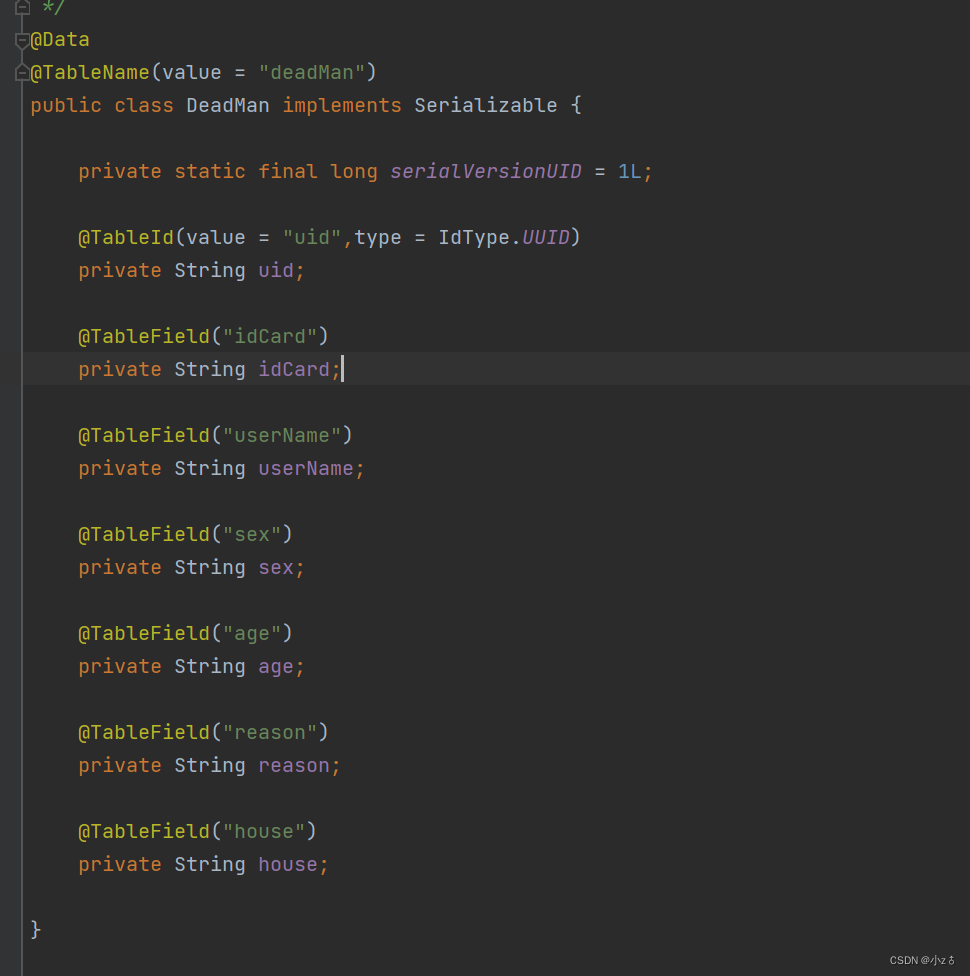
关于mybatis-plus相关的注解可以去看看前面的文章。
3、easyExcel的实体类
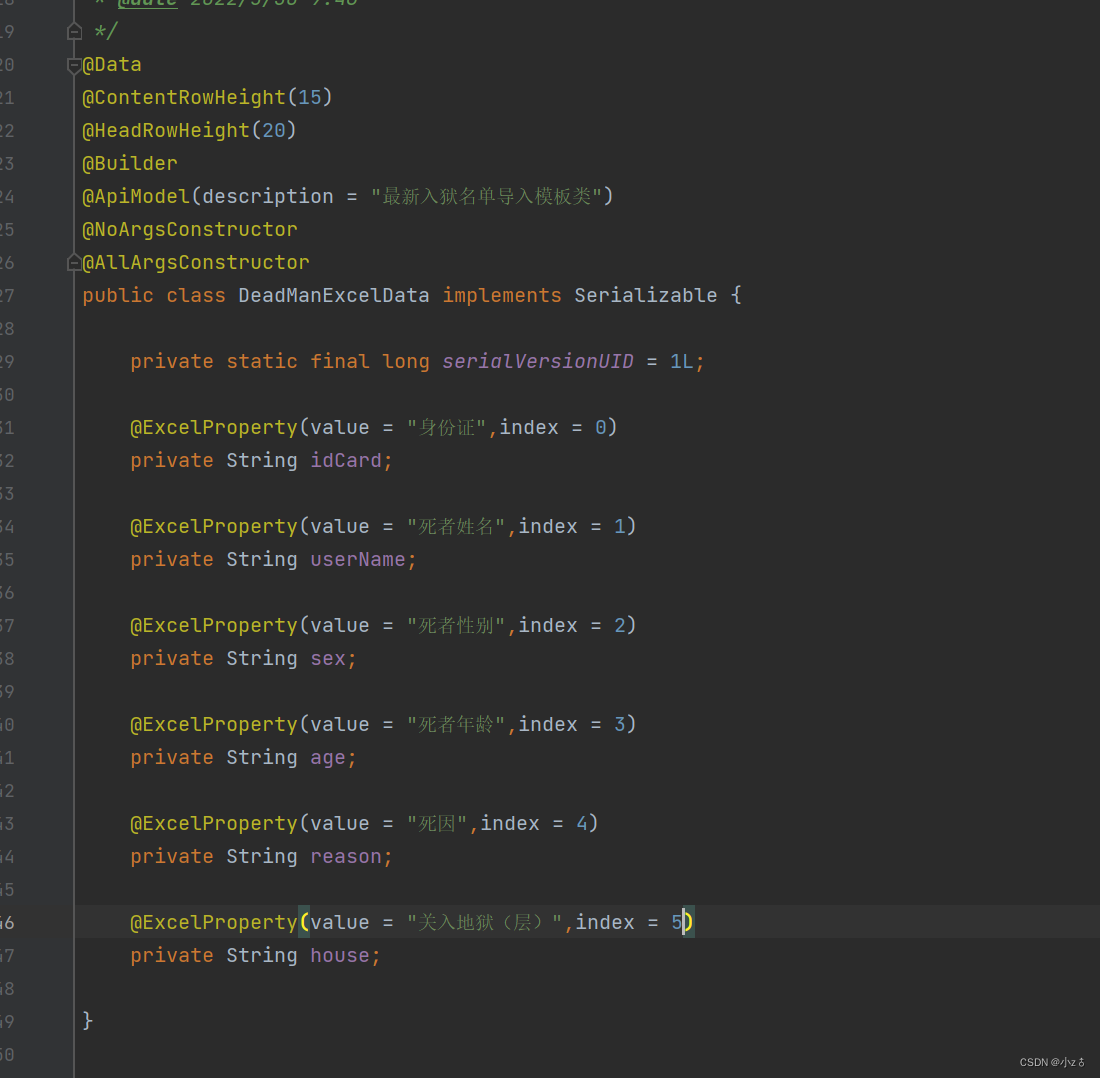
index指的是excel表上面的行编号,例如

4、service层

5、service的实现类层
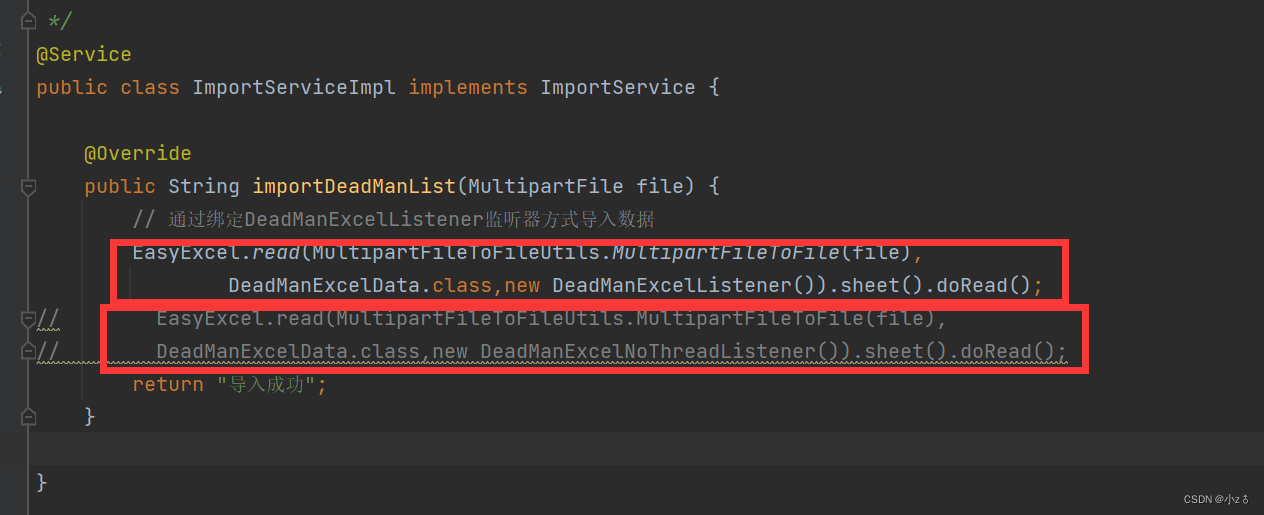
上面的方法是多线程处理的事件监听器,下面的是单线程的事件监听器,后面针对两种方式都做一下对比。
七、创建easyExcel事件监听器
1、单线程的事件监听器
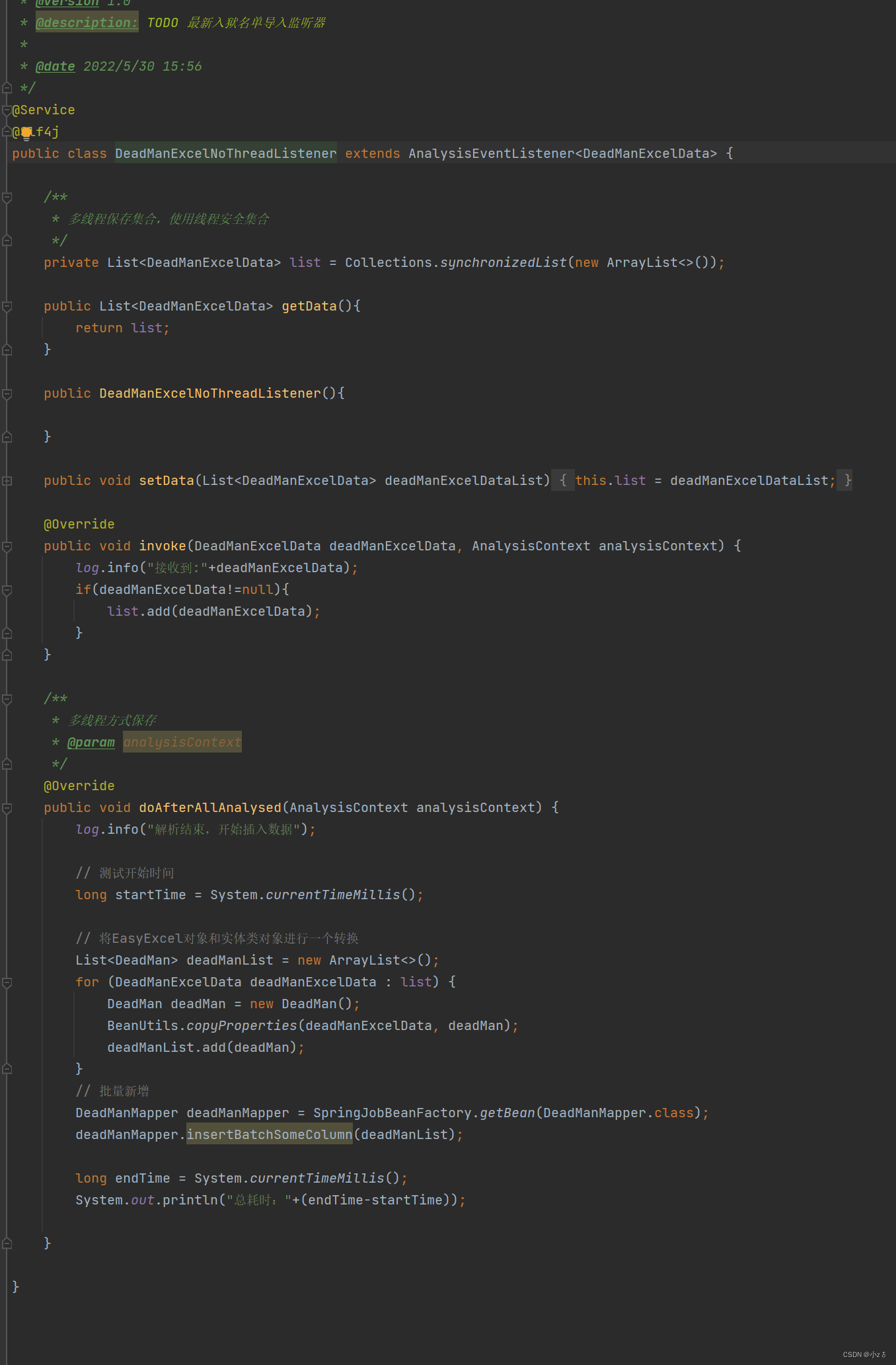
解析:该监听器继承自AnalysisEventListener类,泛型指定为上面easyExcel指定的实体类对象类。重写该类的两个方法:invoke和doAfterAllAnalysed。
invoke():该方法会从excel表的第二行开始读取数据。
doAfterAllAnalysed():当invoke将excel的数据全部解析完后,会执行该方法,所以在该类进行数据的入库即可。
此时,单线程的导入已经完成,我们最后再对比测试两种监听器的效率,现在创建多线程事件监听器。
2、多线程的事件监听器
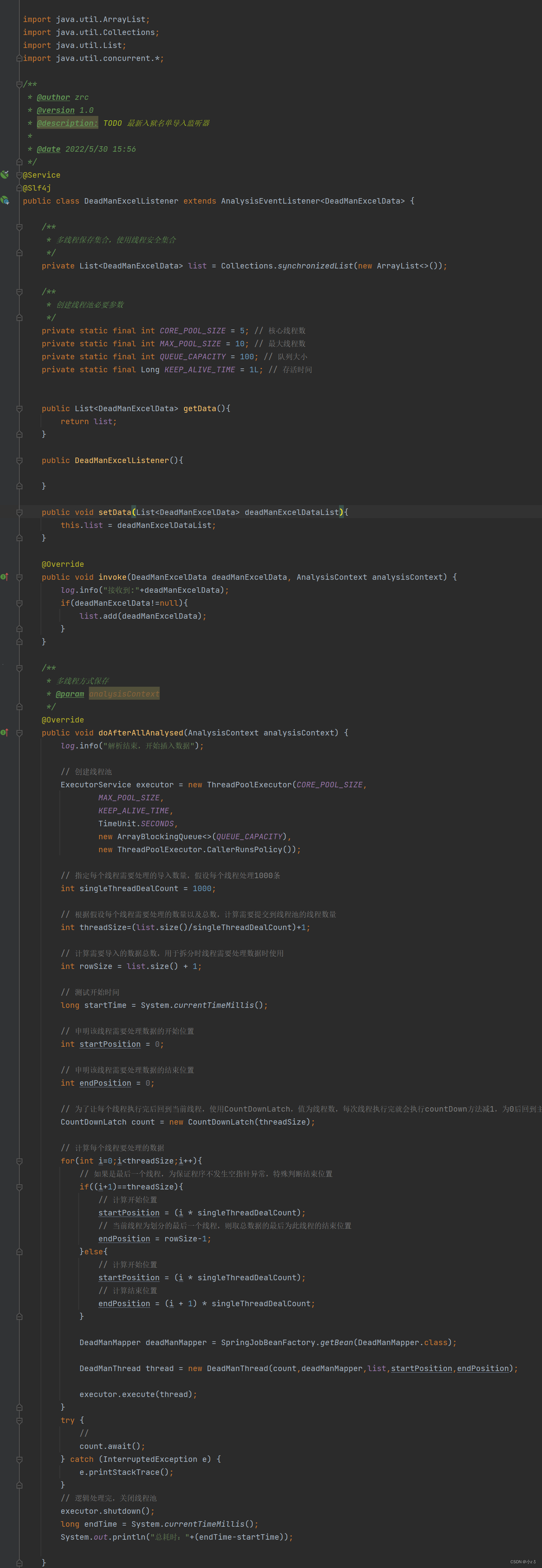
解析:同样是重写上面说的那两个方法。invoke方法的处理不变,修改doAfterAllAnalysed方法的处理,在该方法通过创建线程池的方法,将创建的线程任务提交到线程池,让线程池进行多线程任务的执行,从而实现多线程执行导入操作。
流程:创建线程池——》计算每个线程需要处理的数据——》创建CountDownLatch对象(保证最后每个线程会回到主线程)——》循环线程数量并提交线程任务到线程池——》执行CountDownLatch对象的await方法,让当前线程处于等待状态,等待CountDownLatch减少为1后会唤醒当前线程——》每个线程处理自己的数据并在处理完后执行CountDownLatch对象的countDown方法,让CountDownLatch对象的值减一——》当CountDownLatch的值为0时(说明线程池类的线程任务以及执行完成),执行主线程的代码——》关闭线程池
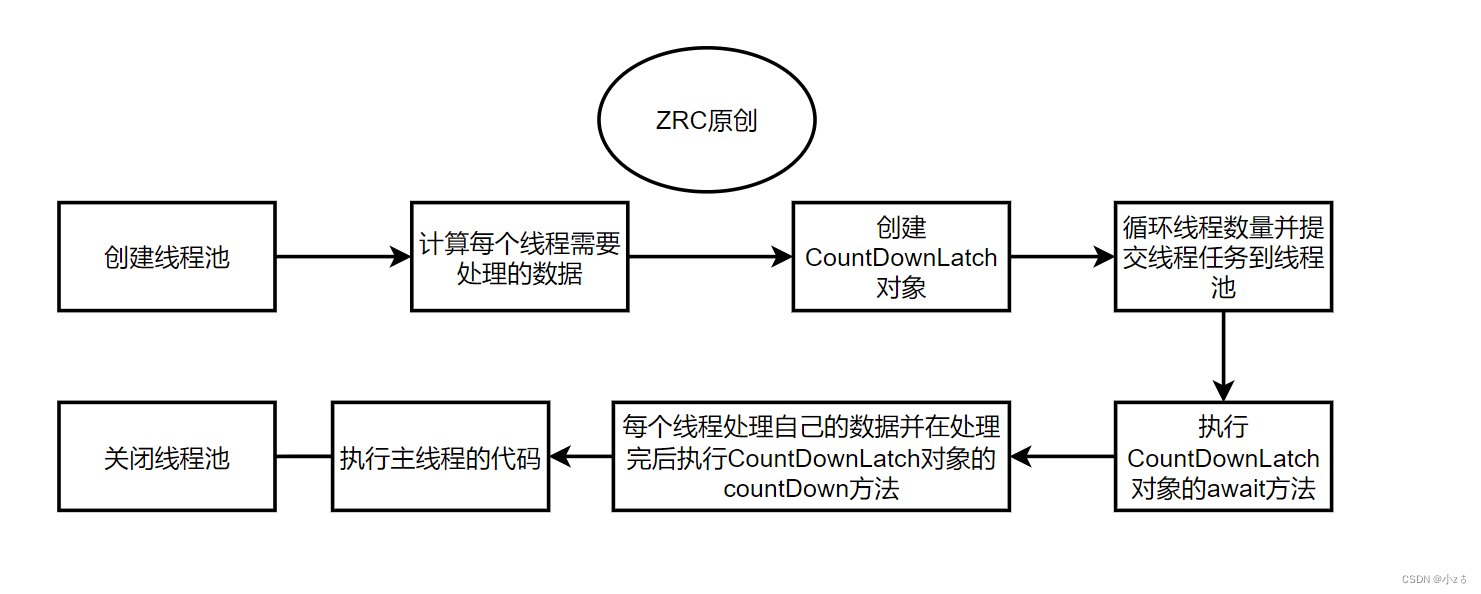
八、创建自定义线程类
此步骤创建上面描述的线程任务类。
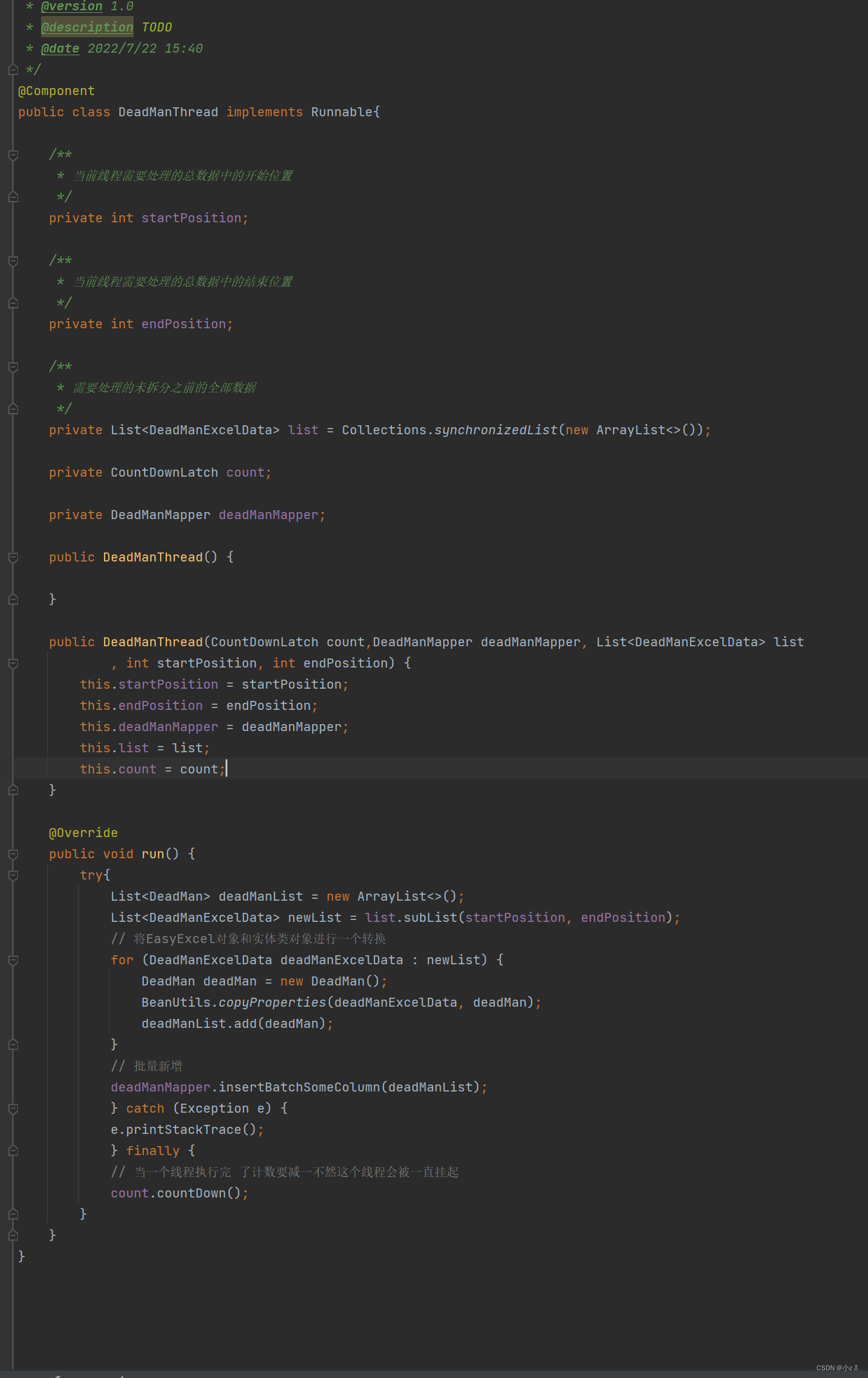
实现Callable或者Runable或者继承Thread都行,此处实现Runable,重写run方法。
根据传入的划分给他的数据区间,将该区间的数据通过subList方法取出来之后,执行上面实现的批量插入方法进行数据的入库操作。为了防止代码出现问题不执行coutDown方法,将该句代码写入finally。
PS:CountDownLatch的两个方法(countDown,await)配合使用,保证每个线程的代码执行时,主线程进入等待,然后等各个线程任务执行完后,又回到主线程进行执行。
九、测试单线程和多线程处理的效率
上面已经完成了单线程和多线程事件监听器的编写,下面开始测试两者的效率。
1、使用单线程事件监听器
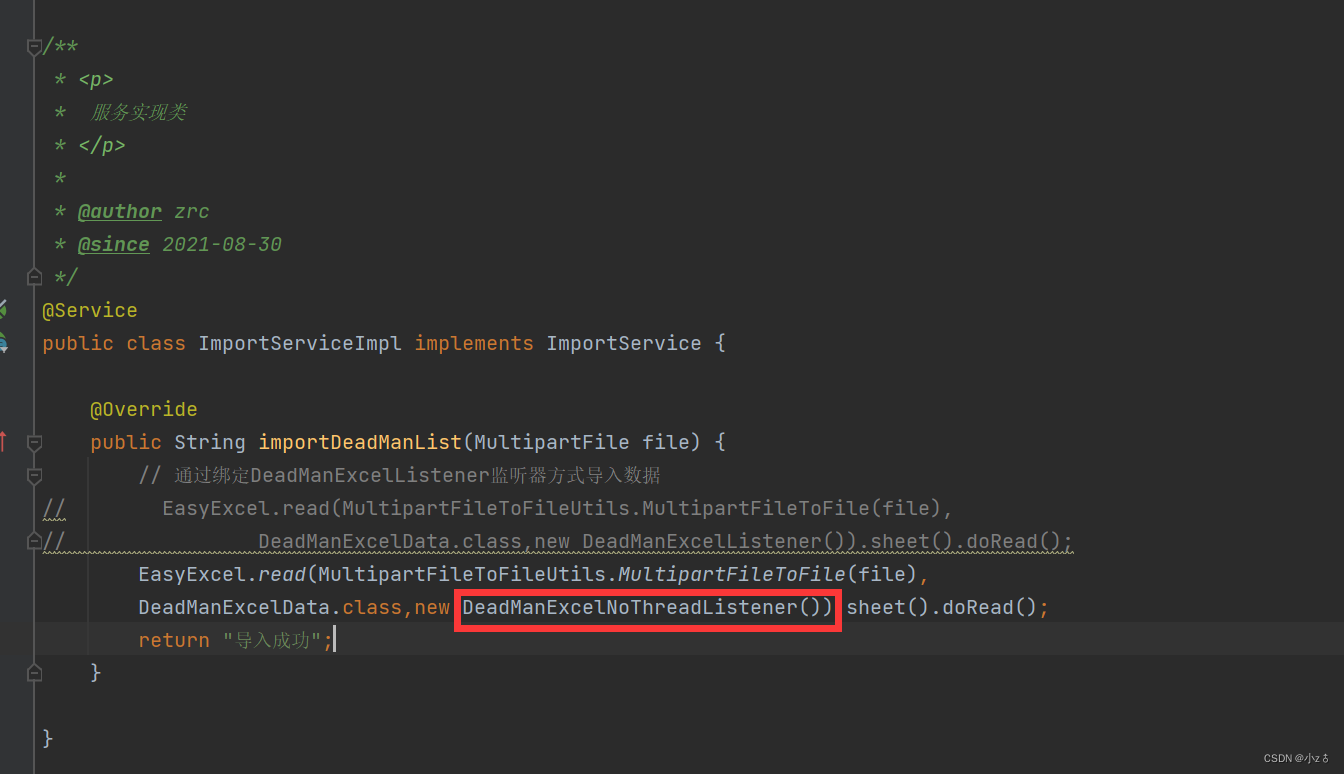
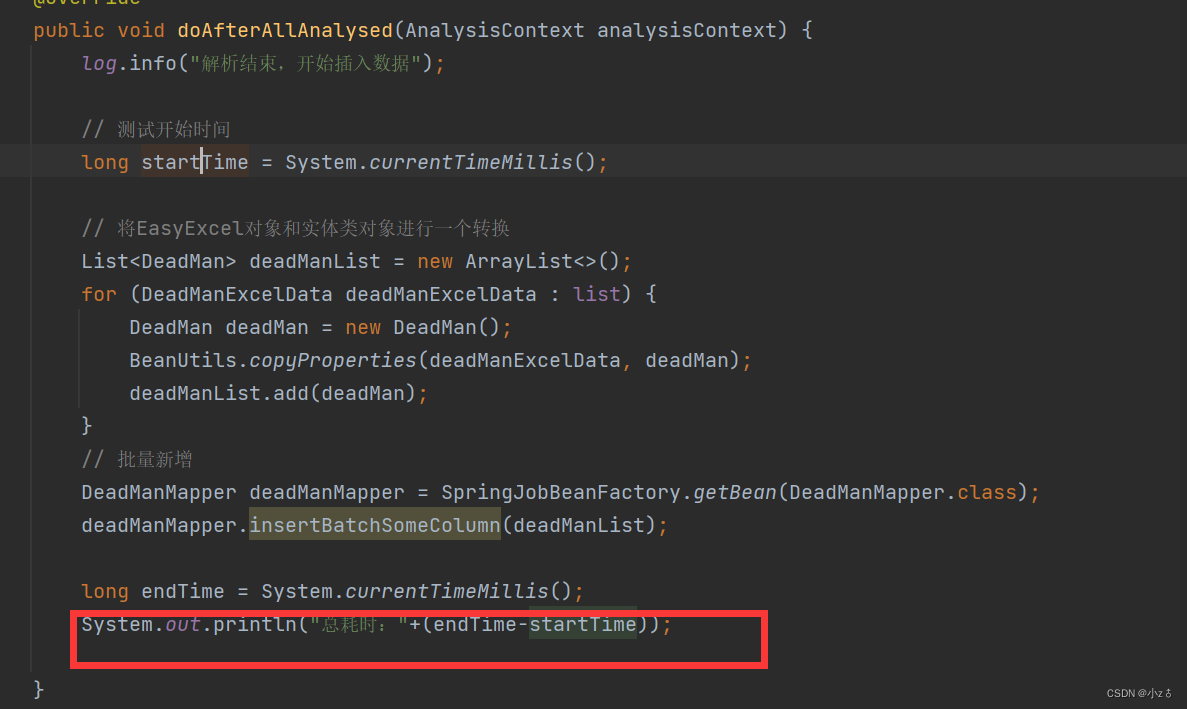
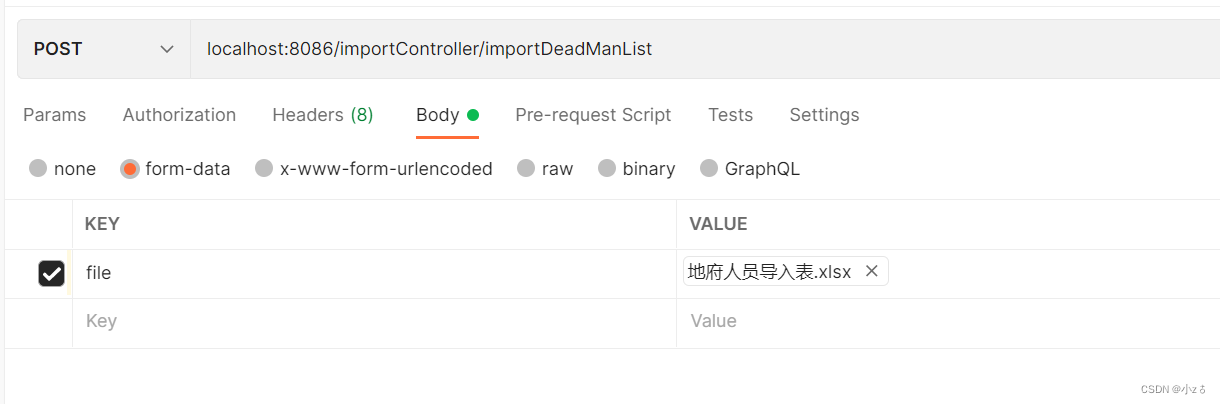
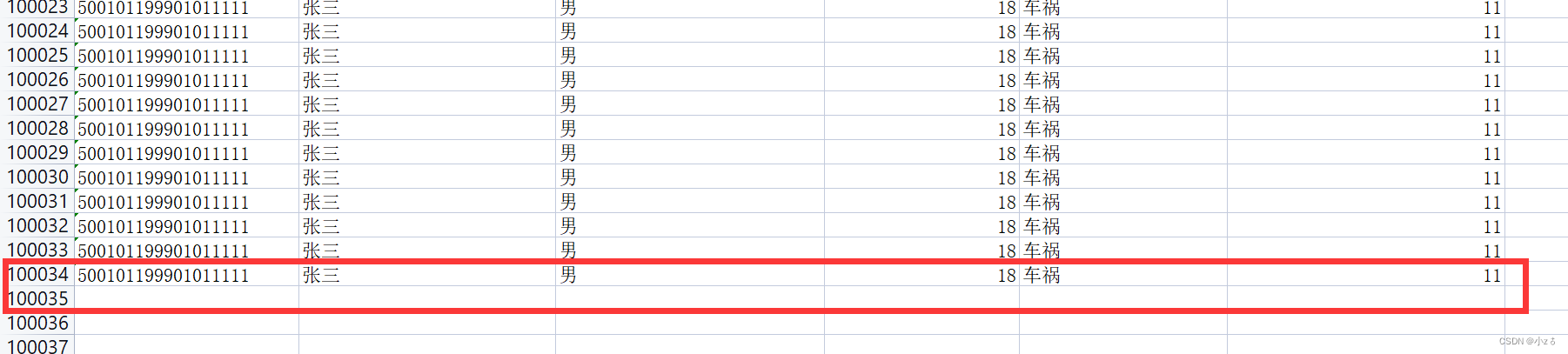

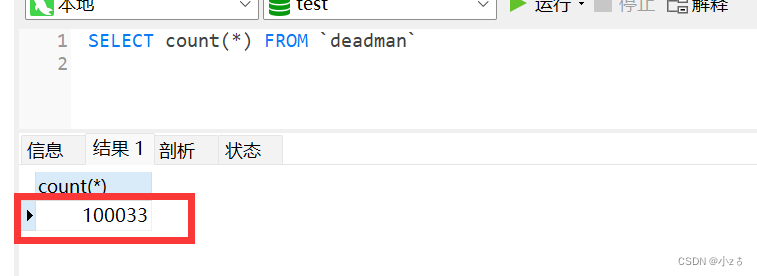
结果:100033条数据,数据正确。
2、使用多线程事件监听器
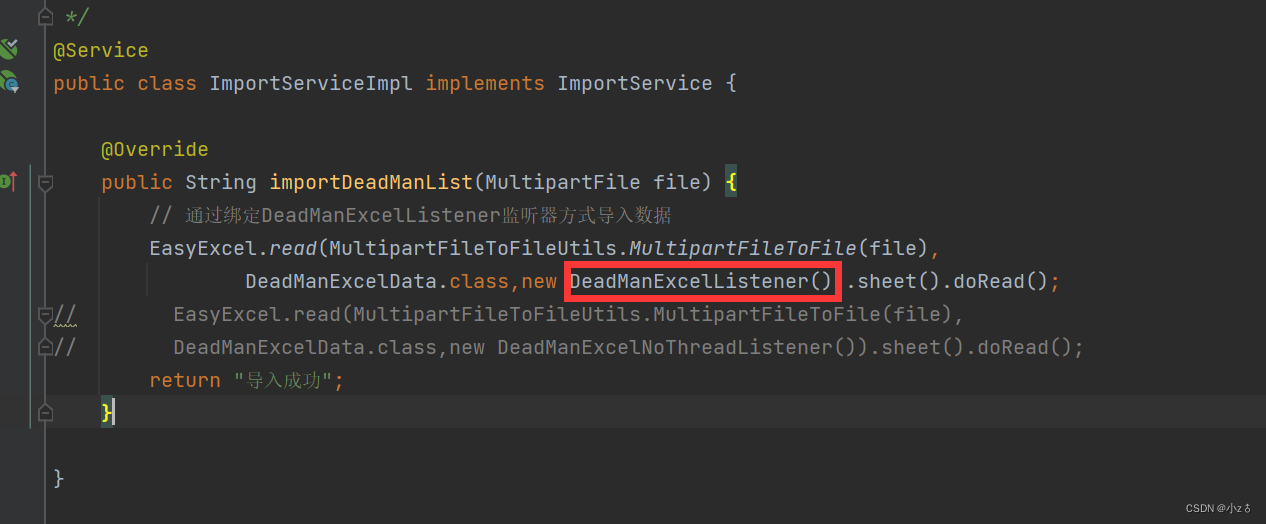
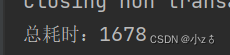
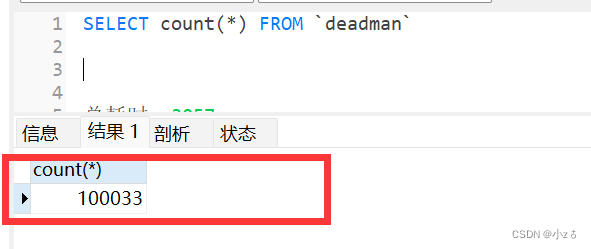
结果:100033条数据,数据正确,确实快了很多。
我觉得对于业务简单的多线程处理类似场景的都可以拿这个demo拿去改造一下,如果有问题,谢谢大家指出。瑞思拜。
qq交流群导航——>231378628